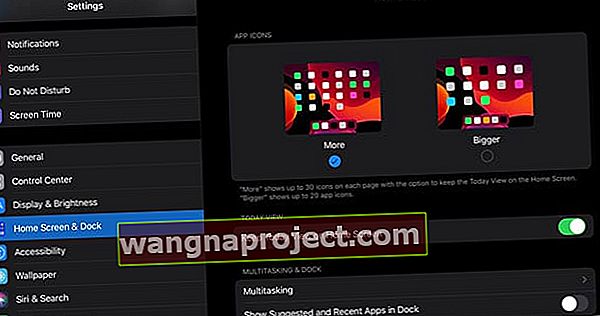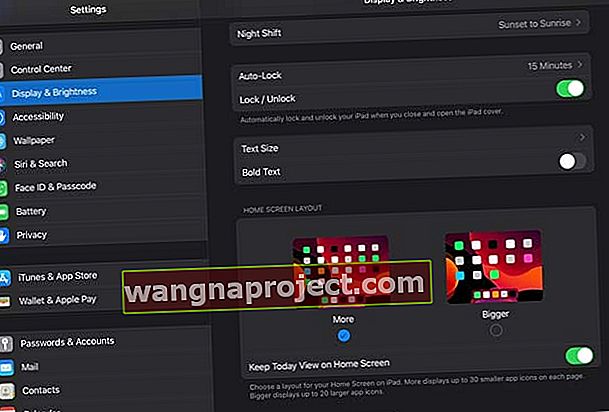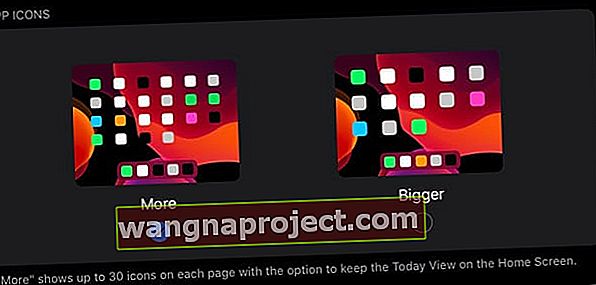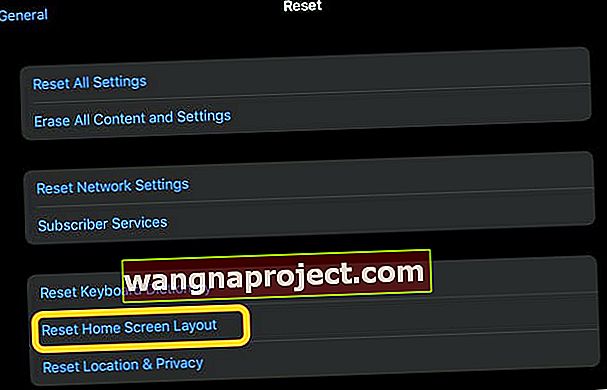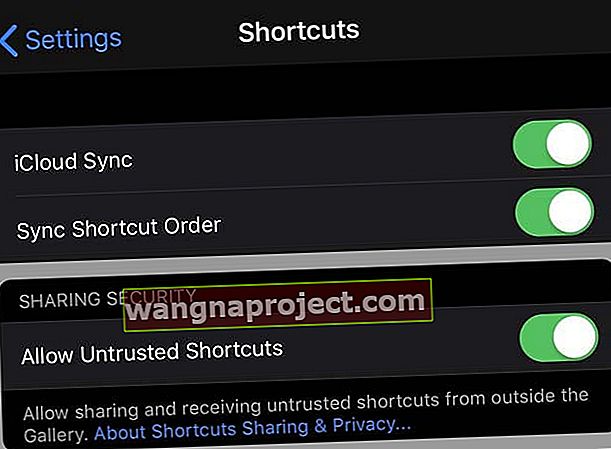Минуло багато років з тих пір, як Apple дійсно інтегрувала будь-які функції "налаштування" в iOS. Все це змінюється з iOS 13+ та iPadOS, оскільки тепер у нас темний режим та кілька інших нових функцій, таких як Today's View, щільніша сітка піктограм та додаткові опції для розміщення додатків на головному екрані.
Налаштуйте піктограми програм на iPadOS
На головному екрані iPadOS вже можна переглядати більше піктограм додатків, а також можливість переглядати Центр сповіщень. Однак за допомогою останнього iPadOS користувачі тепер можуть налаштувати, чи хочуть вони мати більше екрану нерухомості або більші піктограми.
Для деяких моделей iPhone це вже доступно за допомогою Zoom Display. У стандартному поданні відображається більше вмісту, а у збільшеному - більші піктограми та більші елементи керування.
З iPadOS це нарізано, оскільки є новий розділ налаштувань функцій головного екрану та док-станції .
Ось як ви можете налаштувати піктограми програм на iPadOS:
- Відкрийте Налаштування
- Виберіть Домашній екран і док-станція
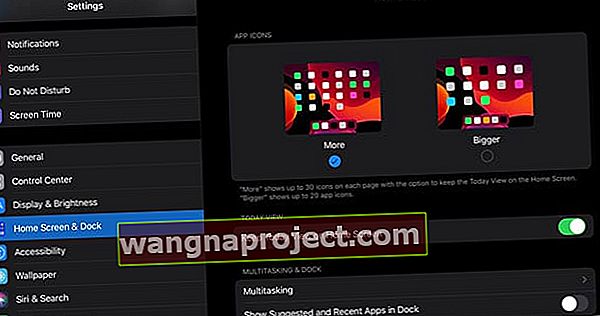
- Знайдіть параметри в розділі Значки програм
- Для старих версій iPadOS натисніть Display & Brightness і прокрутіть униз під Макет головного екрана
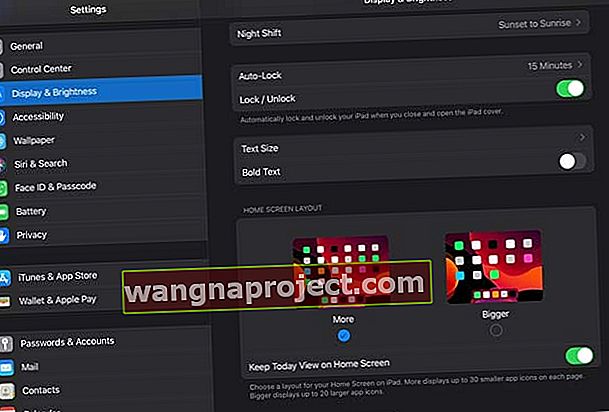
Звідси ви можете налаштувати розмір піктограми програми на головному екрані між "Більше" та "Більше"
- Більше - відображає до 30 менших піктограм додатків на кожній сторінці
- Більший - відображає до 20 більших піктограм додатків на кожній сторінці
Це абсолютно фантастично для користувачів iPadOS, оскільки це дає вам трохи більше налаштувань та контролю над вашим головним екраном.
У чому суть?
Незважаючи на те, що все чудово і чудово, коли ви можете налаштовувати розміри піктограм додатків, це не означає, що тут немає застережень.
З нещодавнім оновленням iPadOS те саме звучить так, оскільки є деякі потенційні проблеми для тих, хто бажає більших іконок.
 Більше вибору піктограм додатків
Більше вибору піктограм додатків
Перший з них - це неможливість збереження ваших віджетів на головному екрані.
Ця функціональність була представлена в iPadOS і надає користувачам легший доступ до них. Вибравши “Більший” вибір, ви натомість зустрічаєтесь із традиційним макетом домашнього екрану.
Ще одне застереження щодо зміни значків на вибір «Більший» зводиться до розмітки сітки.
У стандартному форматі у вас є сітка для робочого столу 6 x 5, що містить до 30 піктограм. Це вірно, незалежно від того, перебуваєте ви в альбомному або книжному режимі.
 Більший вибір піктограм додатків
Більший вибір піктограм додатків
При внесенні змін у Більший, Apple надає користувачам сітку 5 х 4 в альбомному та 4 х 5 в портретному режимах. Якщо ви хтось, хто не любить папки і має багато програм, будьте готові бачити їх розподіленими на декількох сторінках.
Закріплені віджети та ярлики віджетів головного екрана
Окрім розмірів піктограм програми, iPadOS також має додаткові функції віджетів, які дозволяють персоналізувати простір домашнього екрану. Сюди входять закріплені віджети та більш щільна сітка додатків.
Крім того, зробивши кілька додаткових кроків, ви можете легко приєднати свої улюблені ярлики до віджетів домашнього екрану.
 iPadOS дозволяє закріплювати віджети на головному екрані.
iPadOS дозволяє закріплювати віджети на головному екрані.
Якщо вам не подобається нова закріплена функція віджетів, ви можете налаштувати свій головний екран, щоб повністю видалити віджети.
Не бачите Today View на головному екрані iPad?
- Перейдіть до Налаштування> Домашній екран і док-станція (для старих версій iPadOS, Налаштування> Дисплей та яскравість)
- Налаштуйте макет програми за бажанням, вибираючи між Більше (більше програм) або Більше (більший розмір піктограми)
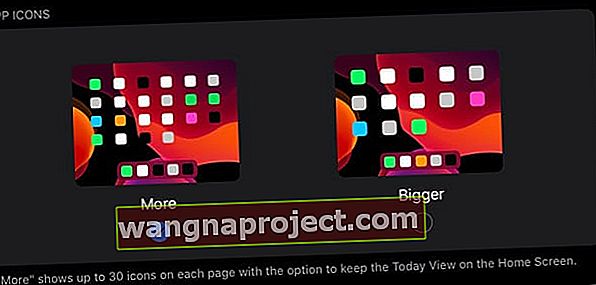
- Прокрутіть вниз до перегляду сьогодні
- Увімкніть перегляд Keep Today View на головному екрані

Сьогодні перегляд порожній?
Якщо ви встановили макет домашнього екрана таким, що відображає сьогоднішній вигляд, але він не відображається, спробуйте провести пальцем угору по цій області (ліва сторона екрана в альбомному режимі), щоб відкрити його.
Якщо це не допомогло, скиньте макет головного екрана
- Перейдіть до Налаштування> Загальні> Скинути
- Торкніться Скинути макет головного екрана
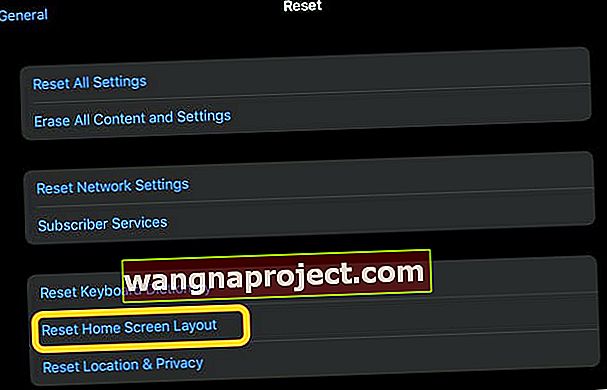
Жодних ярликів не відображається у сьогоднішньому перегляді?
- Перейдіть до Налаштування> Ярлик
- Увімкніть Дозволити ненадійні ярлики
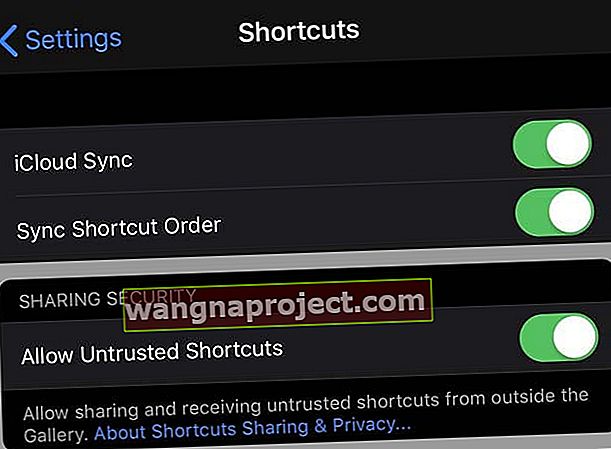
Якщо ви не бачите цього налаштування або його сірого, швидше за все, у вас немає ненадійних ярликів на вашому пристрої.
Або створіть свій власний ярлик, запустіть ярлик, який у вас вже є, або перейдіть до магазину / галереї ярликів і завантажте один із ярликів. Запустіть цей ярлик, а потім ще раз перевірте це налаштування.
Висновок
Ця функціональність дійсно чудова, оскільки надає користувачам ще більше контролю над тим, як вони переглядають свій домашній екран iPadOS. Крім того, цей тип вийшов з лівого поля, але, ще більше нас хвилює те, що Apple робить з iPad.
Якщо у вас виникають проблеми при перемиканні між цими двома режимами, повідомте нам про це в коментарях, і ми будемо раді допомогти. Тим часом вимкніть звук і повідомте нам про вашу улюблену функцію iPadOS на сьогоднішній день.